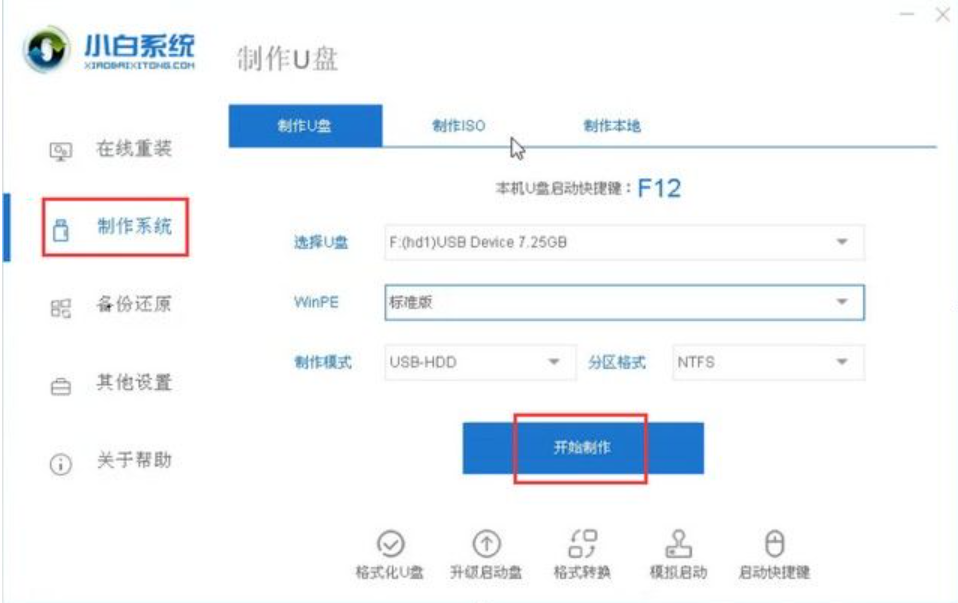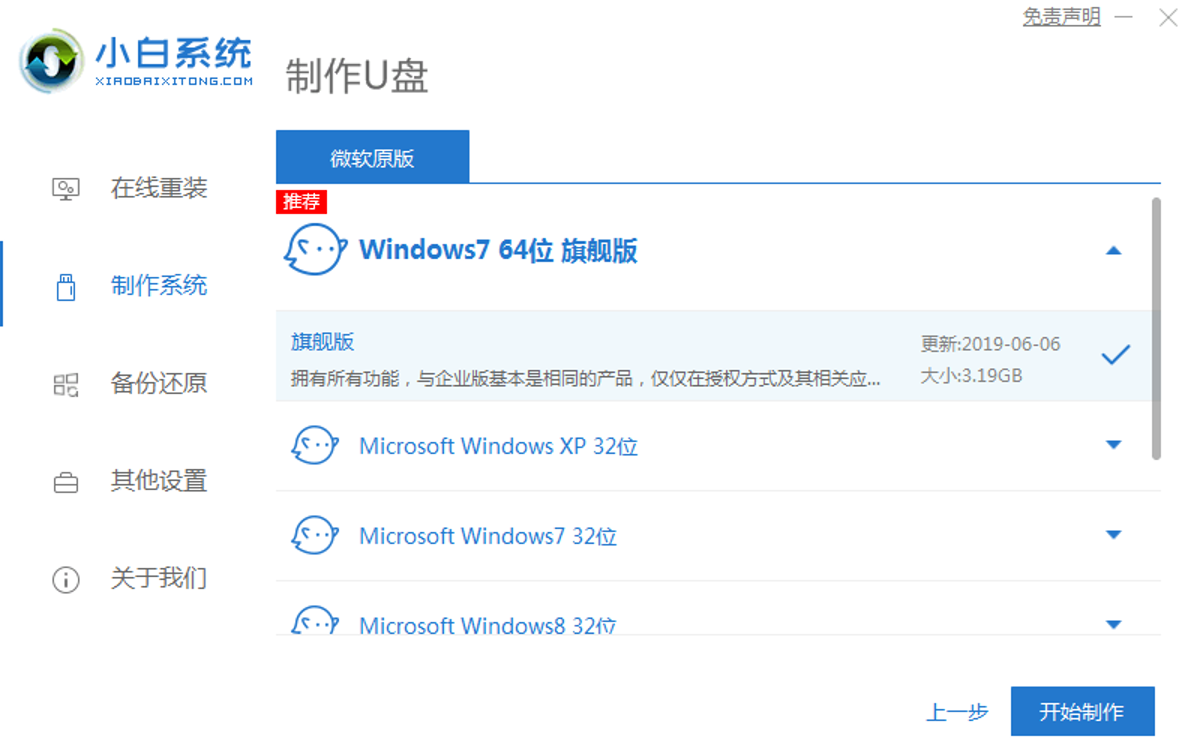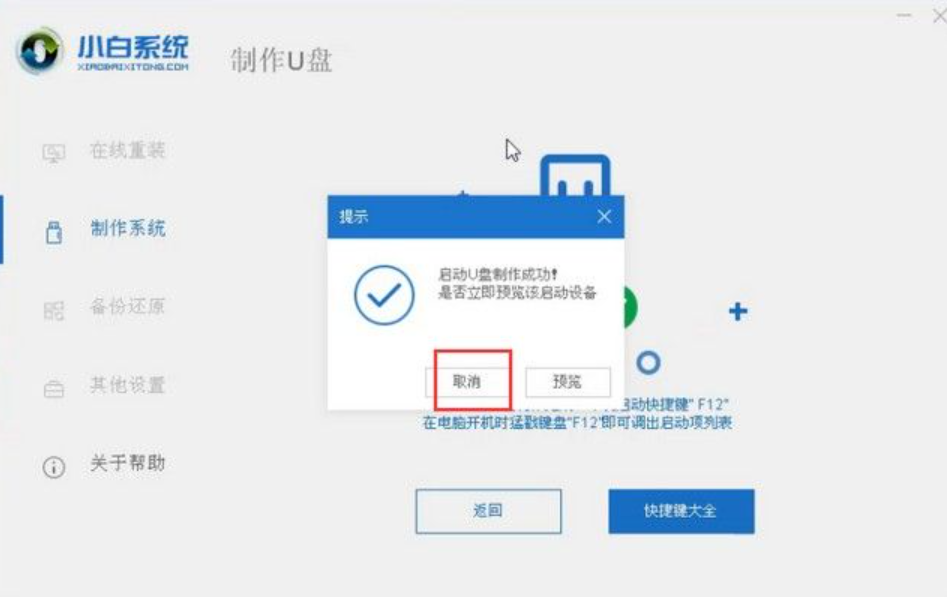台式电脑U盘安装系统步骤教程
- 分类:U盘教程 回答于: 2022年04月23日 11:28:35
台式电脑用久了或者系统出了问题就需要重装系统,用U盘重装是比较方便的一个办法,那么台式电脑该如何用U盘进行重装呢?下面小编就给大家演示一个好用的台式电脑U盘安装系统步骤教程。
工具/原料
系统版本:win7旗舰版
品牌型号:东芝 Satellite L510
软件版本:小白一键重装系统 v3.1.297.136
方法一、台式电脑U盘安装系统步骤教程
1.将U盘插入电脑制作启动盘,打开小白系统软件,点击开始制作。
2.选择要安装的系统,点击安装此系统。
3.提示是否备份好U盘内的数据,点击确定。
4.等待下载小白pe系统和系统镜像文件。
5.成功制作启动u盘,可以单击取消或预览结果,这里我们选择取消。
6.将U盘插入需要重装系统的电脑,重启电脑,按U盘启动快捷键进入启动界面,选择USB选项,然后按Enter进入pe系统。
7.选择要安装的系统版本,点击安装。
8.系统安装完成后,需要拔出u盘,点击立即重启。
9.进入系统桌面,安装完成。
总结:
1.将U盘插入电脑制作启动盘,打开小白系统软件,点击开始制作。
2.选择要安装的系统,点击安装此系统,提示是否备份好U盘内的数据,点击确定。
3.等待下载小白pe系统和系统镜像文件,成功制作启动u盘,可以单击取消或预览结果,这里我们选择取消。
4.将U盘插入需要重装系统的电脑,重启电脑,按U盘启动快捷键进入启动界面,选择USB选项,然后按Enter进入pe系统。
5.选择要安装的系统版本,点击安装,系统安装完成后,需要拔出u盘,点击立即重启,进入系统桌面,安装完成。
 有用
26
有用
26


 小白系统
小白系统


 1000
1000 1000
1000 1000
1000 1000
1000 1000
1000 1000
1000 1000
1000 1000
1000 1000
1000 1000
1000猜您喜欢
- bios如何设置u盘启动图文详解..2020/02/26
- usb驱动安装,小编教你电脑usb驱动怎么..2018/01/18
- 小白一键重装系统u盘启动教程是什么..2022/12/06
- 怎么用u盘重装系统xp2022/08/09
- u盘做启动盘容量变小怎么办..2022/04/30
- 新手第一次u盘装系统win7怎么操作..2023/01/25
相关推荐
- 小白U盘制作重装系统2022/11/15
- 硬盘西数数据恢复方法2023/04/25
- win10系统怎么设置U盘为第一启动项..2022/05/18
- win7开机必须要U盘引导图文教程..2020/09/04
- 小白软件制作u盘启动盘步骤图解..2022/07/05
- u盘文件夹不显示?小编教你怎么解决..2017/12/06